

Escrito por Gina Barrow, Última actualización: 13 de febrero de 2020
“Tengo una fecha límite de presentación para el final de la semana y desafortunadamente, no pude guardar mi archivo de PowerPoint antes de la interrupción de energía. Cómo puedo recuperar PowerPoint no guardado? ¿Hay una manera mucho más rápida de hacerlo? ¡Gracias!"
Microsoft PowerPoint se encuentra entre los programas de Windows Office más utilizados en el trabajo diario. Por lo tanto, ya es un escenario común cuando los usuarios tienden a olvidar guardar sus trabajos y luego se dan cuenta de sus acciones.
A veces, cuando estás ocupado tratando de cumplir con todas tus tareas es cuando la suerte se ríe de ti. Puede parecer frustrante, pero no hay tiempo para que entre en pánico y se sienta decepcionado. Hay maneras de cómo puedes recuperar PowerPoint no guardado y recuperarlo justo a tiempo.
Hoy veremos los 3 métodos más efectivos sobre cómo recuperar PowerPoint no guardado además de otros consejos y trucos útiles.
Parte 1. Cómo recuperar PowerPoint no guardado con FoneDog Data RecoveryParte 2. Recupere presentaciones de PowerPoint no guardadas de archivos recientesParte 3. Utilice la función de recuperación automática para recuperar PowerPoint no guardadoParte 4. Resumen
A menudo, en lugar de buscar el mejor método para resolver nuestros problemas, tendemos a entrar en pánico y pensar demasiado. Sin embargo, pensar demasiado y entrar en pánico no lo ayudará a recuperar sus archivos de PowerPoint no guardados. Lo que debes hacer es respirar y buscar Recuperación de datos FoneDog.
En situaciones como esta, usar un programa de recuperación de datos es muy útil para asegurarse de recuperar sus archivos de manera segura y conveniente. No tiene que pasar por las molestias de acceder a muchas carpetas y verificar. El programa de recuperación hará todo el trabajo por usted.
Recuperación de datos FoneDog es una solución todo en uno donde proporciona recuperación para casi todos los tipos de datos, como aplicaciones, imágenes, archivos o documentos, PowerPoint, PDF, videos, audio, música y muchos más.
Recuperación de datos
Recupere imágenes borradas, documentos, audio y más archivos.
Recupere los datos eliminados de la computadora (incluida la Papelera de reciclaje) y los discos duros.
Recupere los datos de pérdida causados por accidentes de disco, bloqueos del sistema operativo y otras razones.
Descargar libre
Descargar libre

Incluso puede recuperar datos de diferentes unidades como particiones, USB, tarjeta de memoria, disco duro e incluso desde la Papelera de reciclaje y desde una computadora que falla (Windows y Mac).
Para aprender más acerca de cómo Recuperación de datos FoneDog puedo ayudarte recuperar tu no salvos PowerPoint, verifique estos pasos:
Justo después de instalar Recuperación de datos FoneDog en su computadora, puede seleccionar inmediatamente desde el menú principal el tipo de archivo que desea recuperar y desde qué tipo de unidad de almacenamiento. Para buscar su PowerPoint, puede seleccionar Documentos y Otros para que el programa los escanee.
Ahora que ha especificado qué tipo de archivo / s desea que el software recupere, lo siguiente es seleccionar el tipo de escaneo que usará. Tendrá dos tipos de escaneo, escaneo rápido y profundo. Por el nombre en sí, un escaneo rápido es más rápido pero minucioso y un escaneo profundo puede llevar un tiempo ya que recorrerá todo el sistema.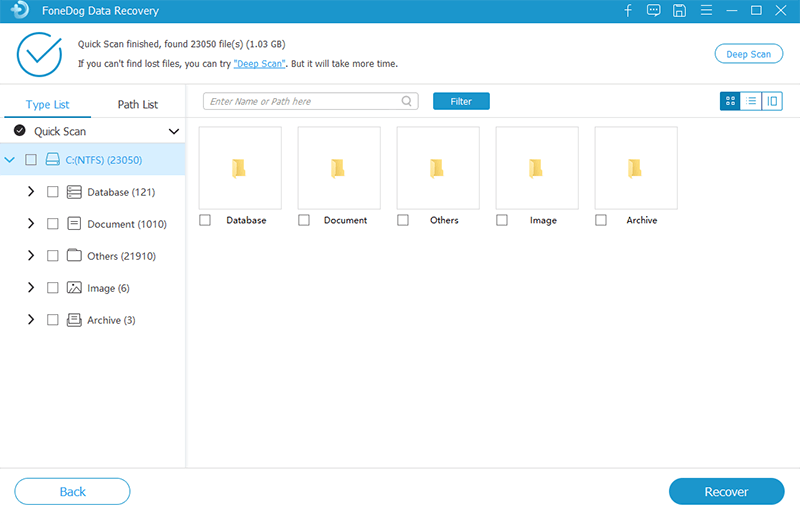
Después de que el programa termine de escanear, mostrará todos los elementos recuperados en su pantalla y de acuerdo con su categoría de archivo. En este punto, ahora puede revisar los archivos y obtener una vista previa de los contenidos.
Una vez que encuentre el archivo de PowerPoint no guardado, puede marcarlo para la recuperación y hacer clic en el botón Recuperar. Esto le pedirá que guarde el / los archivo / s en una nueva carpeta de destino en su computadora.
Siempre puedes usar Recuperación de datos FoneDog si necesita recuperar más archivos. Lo bueno de este software es que es compatible con cualquier marca de computadoras y sistemas operativos.
Consejos:
Los programas de Windows Office Tools realmente guardan una copia del archivo más reciente con el que está trabajando para que pueda restaurarlo en cualquier momento. Al igual que en su programa de PowerPoint, hay un archivo reciente al que puede acceder y recuperar la presentación no guardada.
Una vez que haya encontrado la presentación de PowerPoint no guardada, se recomienda encarecidamente que guarde el archivo porque los archivos dentro de esta carpeta son temporales. Es posible que no pueda acceder de nuevo por si acaso.
Si ha habilitado la función de recuperación automática en su computadora, entonces hay otra manera fácil de recuperar sus presentaciones.
Primero, debe asegurarse de haber habilitado la función llamada 'Guardar información de recuperación automática cada minuto (frecuencia de tiempo)' y 'Mantener la última versión recuperada automáticamente si cierro sin guardar'.
Puede hacer esto siguiendo esta guía:
Cuando estas dos funciones se habilitaron anteriormente, también puede ver la ruta de recuperación automática debajo de estos dos cuadros. Puede encontrar junto a la ubicación del archivo de recuperación automática la carpeta donde se almacenó la presentación no guardada.
Recuperación de datos
Recupere imágenes borradas, documentos, audio y más archivos.
Recupere los datos eliminados de la computadora (incluida la Papelera de reciclaje) y los discos duros.
Recupere los datos de pérdida causados por accidentes de disco, bloqueos del sistema operativo y otras razones.
Descargar libre
Descargar libre

Finalmente completamos los 3 métodos efectivos diferentes sobre cómo recuperar PowerPoint no guardado presentaciones Espero que este artículo te haya ayudado a recuperar tu archivo de manera eficiente.
El método más recomendado es usar Recuperación de datos FoneDog que es una solución todo en uno que podría recuperar fácilmente cualquier tipo de archivo en su computadora. Es seguro de usar y está probado con resultados garantizados.
Por otro lado, si desea recuperar manualmente sus presentaciones, también enumeramos las otras dos opciones que son usar la función de Recuperación automática y los Archivos recientes. Todo depende de lo que creas que puede ayudarte mejor, pero en términos de eficiencia y conveniencia, usar Recuperación de datos FoneDog encabeza el resto de estos métodos.
¡No tiene que esforzarse mucho en la búsqueda porque el programa lo hará por usted! ¿Has perdido algunos de tus archivos también? ¿Qué método de recuperación usaste?
Comentario
Comentario
Recuperación de datos FoneDog
La recuperación de datos de fonedog proporciona fotos borradas, video, audio, correo electrónico, etc. para Windows, Mac, disco duro, tarjeta de memoria, memoria flash, etc.De vuelta.
descarga gratuita descarga gratuitaHistorias de personas
/
InteresanteOPACO
/
SIMPLEDificil
Gracias. Aquí tienes tu elección:
Excellent
Comentarios: 4.8 / 5 (Basado en: 75 El número de comentarios)